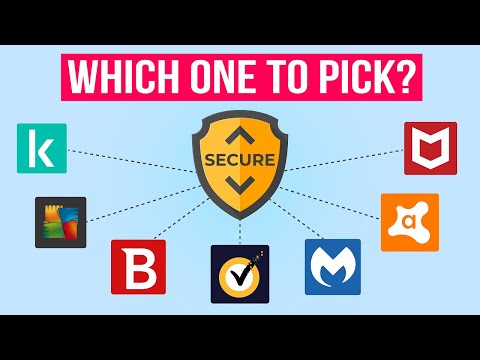Vous détestez le mot de passe chaque fois que vous vous connectez à Windows? Vous voulez une meilleure option que vous pouvez emporter dans votre poche? Vous pouvez convertir votre clé USB en une ‘clé’ pour vous aider à vous connecter à votre ordinateur. Plus besoin de saisir votre mot de passe, il suffit de connecter votre clé USB et de vous connecter. Cela ajoutera également une couche de sécurité au processus de connexion, car personne à côté de vous ne peut consulter le mot de passe. De plus, si vous souhaitez donner l’accès de votre ordinateur à une autre personne, vous pouvez simplement lui donner le lecteur USB.
Connectez-vous en toute sécurité à Windows à l'aide d'un lecteur USB
Bien que vous puissiez toujours utiliser l'utilitaire intégré SysKey pour verrouiller un ordinateur Windows à l'aide d'une clé USB, VSUsbLogon est un outil gratuit qui convertira votre clé USB en une «clé» que vous pourrez utiliser pour accéder à votre ordinateur Windows. Votre système est toujours protégé par un mot de passe, mais vous n'avez plus besoin de vous en souvenir.
Une fois que vous avez téléchargé et installé VSUsbLogon, connectez votre clé USB à votre PC. Assurez-vous que votre périphérique USB est affiché dans la liste des périphériques.
Maintenant, lancez VSUsbLogon.

Sur le côté droit, vous verrez un Attribuer bouton. Clique dessus. Sous Informations d'identification de l'utilisateur, vérifiez si votre nom d’utilisateur PC est sélectionné ou non et, dans le cas contraire, sélectionnez-le dans le menu déroulant. dans le Mot de passe Dans les champs, entrez le mot de passe que vous utilisez pour vous connecter à votre compte.
Maintenant sous Options de connexion, choisissez si vous voulez une connexion automatique ou un mot de passe PIN. Je préférerais aller pour connexion automatique Parce que si vous voulez un mot de passe par code PIN, ce didacticiel n’a aucun intérêt, car Windows 8 dispose déjà d’une fonction de connexion par code PIN.

Vous avez maintenant assigné avec succès votre clé USB à votre compte utilisateur. La prochaine fois que vous vous connecterez, vous verrez un nouveau compte utilisateur, appelé "connexion USB". Au lieu de cliquer sur votre propre compte, vous pouvez cliquer sur Connexion USB pour vous connecter à votre PC avec votre clé USB.

VSUsbLogon télécharger
Téléchargez VSUsbLogon à partir de ici. Méfiez-vous des logiciels tiers qu'il peut proposer d'installer et de désactiver.
METTRE À JOUR: S'il vous plaît lire le commentaire par hotphil au dessous de.